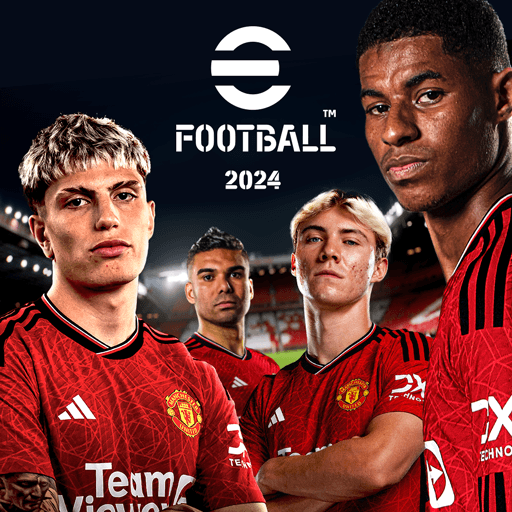eFootball 2024 PC’de Gamepad ile Nasıl Oynanır – BlueStacks Kurulum Rehberi

eFootball 2024, Pro Evolution Soccer’dan devraldığı mirası yepyeni bir seviyeye taşıyarak zengin ve sürükleyici bir mobil futbol oyunu deneyimi sunuyor. Kapsamlı takım oluşturma seçenekleri, çeşitlilik sunan oyuncu kadroları ve derin taktiksel oynanışıyla dikkat çeken bu oyunun keyfini daha fazla çıkarabilmek için, onu BlueStacks’te gamepad desteğiyle ve 60 FPS’de oynamanızı öneriyoruz.
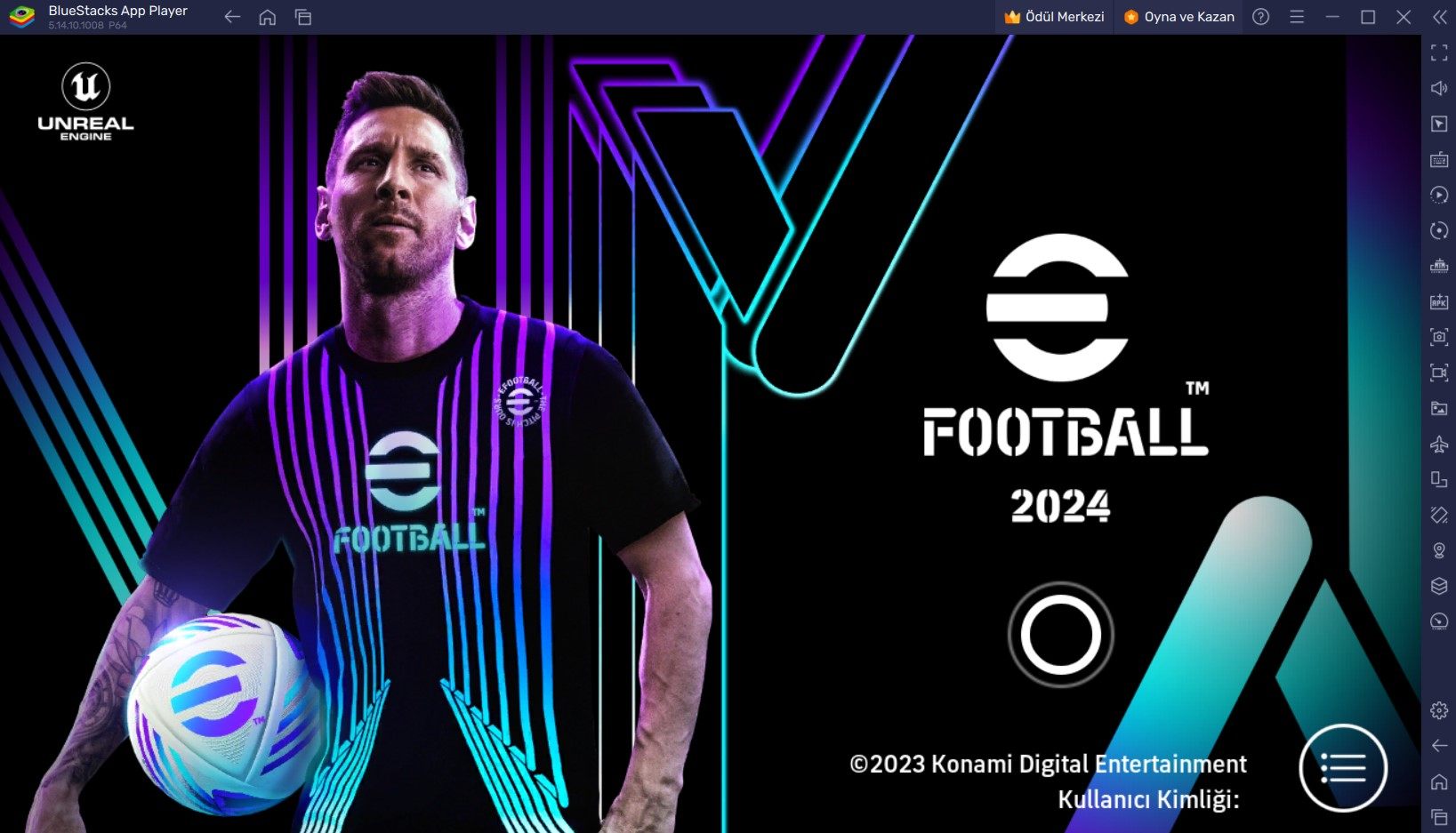
Bu sayede, dokunmatik ekran kontrollerinin asla sağlayamacağı düzeyde bir konfor ve sezgisellik elde ederek oyunu daha ilgi çekici ve duyarlı hale getirebilirsiniz. Bu rehberde, BlueStacks ile eFootball 2024 oynarken gamepad kurma ve yapılandırma konusunda size yol gösterecek ve rakipsiz bir oyun deneyimi için mümkün olan en iyi ayarlarla oyuna başkayabilmenizi sağlayacağız.
Gamepad ile PC’de eFootball 2024 Nasıl Oynanır?
eFootball 2024’ü BlueStacks’e indirip yükledikten sonra, sezgisel kontroller, harika grafikler ve rakipsiz performansla büyük monitörünüzde oynayarak hemen çok daha iyi bir oyun deneyiminin keyfini çıkarmaya başlayabilirsiniz. Ancak gamepad kullanarak oynamak için BlueStacks’in yerel gamepad desteğini kullanmalısınız: Böylelikle, deneyiminizi daha da geliştirebilirsiniz.
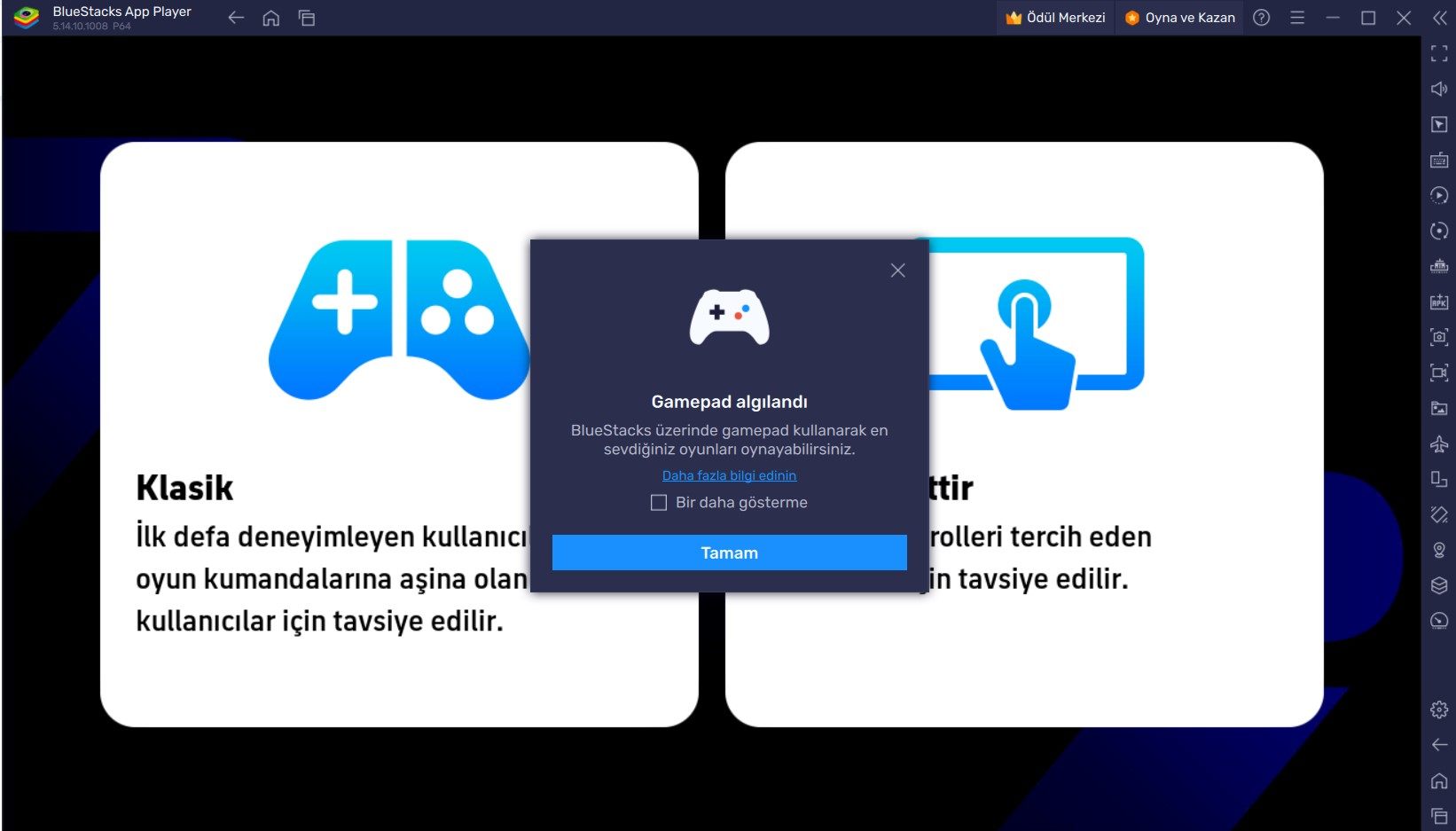
Başlamak için tek yapmanız gereken herhangi bir uyumlu gamepad cihazını USB veya Bluetooth aracılığıyla PC’nize bağlamak. Bunu yaptığınız anda, BlueStacks’te bir gamepad’in bağlandığına dair bir bildirim görüntülenecek. Artık mümkün olan en iyi kontrolleri kullanarak oyunu oynamaya ve maçları kazanmaya başlayabilirsiniz.
BlueStacks eFootball 2024 Gamepad Kontrollerini Özelleştirme
BlueStacks, uyumlu bir gamepad cihazını bağladığınız anda size en iyi kontrol şemasını sağlayacak şekilde yapılandırılmıştır. Ancak halen varsayılan tuş atamaları tercihlerinize uyacak şekilde özelleştirebilirsiniz.
Kontrollerinizi özelleştirmeye başlamak için Ctrl + Shift + A tuşlarına basarak Gelişmiş Düzenleyici ekranını açın ve ardından gamepad yapılandırmasına geçmek için BlueStacks arayüzünün üst kısmındaki “Gamepad” seçeneğini seçin. Tuş atamasını değiştirmek istediğiniz kısayolu seçin ve ardından atamak istediğiniz gamepad düğmesine basın. Hareket işlevini ayarlamak için farenizi ilgili atamanın üzerine getirin v beliren dişli simgesinin üzerine tıklayın. Bu, hareketleri sağ veya sol kontrol çubuğuna veya gamepad’in d-pad’ine bağlamanıza olanak tanıyan bir menüye erişmenizi sağlayacaktır.
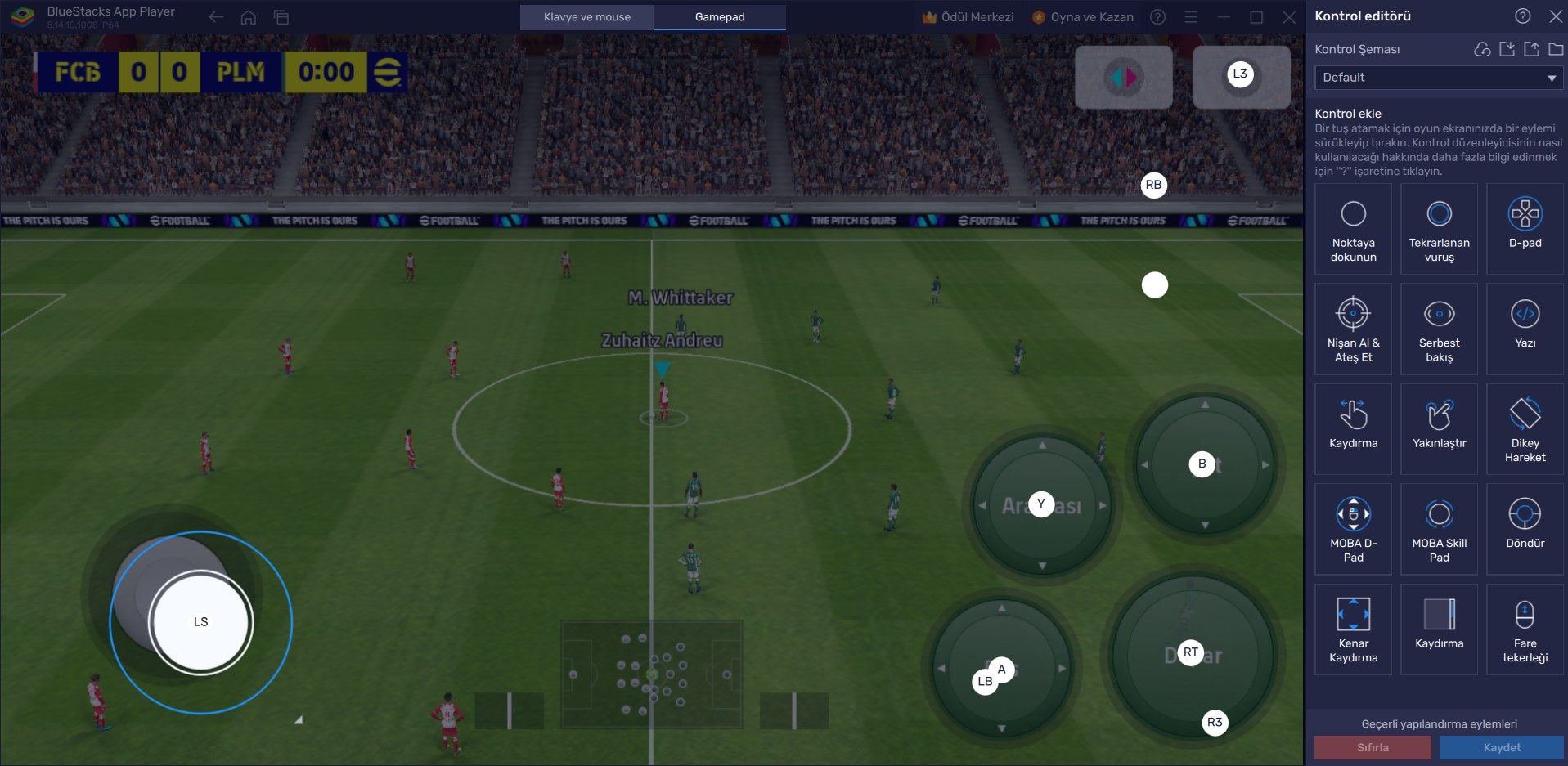
Kontrollerinizi özelleştirmeyi tamamladığınızda, değişikliklerinizi kaydetmek için Gelişmiş Düzenleyici ekranının sağ alt kısmındaki “Kaydet” düğmesini tıklamanız gerektiğini unutmayın.
Artık BlueStacks’te eFootball 2024 oynamanın tadını gamepad’inizle çıkarmaya hazırsınız ve oyun deneyiminize yepyeni bir hassasiyet ve konfor düzeyi ekleyebilirsiniz. BlueStacks’in kusursuz gamepad entegrasyonu sayesinde aksiyona başlayın ve PC’de futbol oyunlarını daha önce hiç olmadığı gibi oynayın.